افزونه WP Product Review
افزونه WP Product Review
افزونه WP Product Review به شما کمک می کند مطالب و محصولات موجود در سایت خود را به روشی بسیار خواناتر بررسی و مقایسه کرده و با اضافه کردن یک دکمه خرید در پایان بررسی، فروش بیشتری داشته باشید. این افزونه با افزونه ووکامرس کاملاً ادغام شده است.
در این سری از آموزش های رایگان طراحی سایت به آموزش افزونه WP Product Review می پردازیم.
امروزه اینترنت به پلتفرمی برای اشتراک گذاری نظرات و دیدگاه ها درباره هر موضوعی تبدیل شده است و سایت های بررسی محصول در حال حاضر یکی از عناصر مهم فضای تجارت الکترونیک هستند. تعداد زیادی از خریداران محصولات آنلاین قبل از اقدام به خریداری محصول به سایت های بررسی مراجعه کرده و تنها پس از خواندن بررسی ها تصمیم گیری می کنند و تصمیمات آنها به شدت تحت تأثیر این بررسی ها قرار دارد.
WP Product Review یک افزونه بررسی محصول است که توسط تیم Themelsle توسعه داده شده است. با استفاده از این افزونه می توانید به محصول مورد بررسی خود امتیاز داده و همچنین می توانید برای هریک از آیتم های مورد بررسی قسمت مزایا و معایب قرار دهید.
WP Product Review شما را قادر می سازد تا اطلاعات را از آمازون استخراج کرده و به این ترتیب بعضی از متاداده های بررسی را از قبل پر کنید. همچنین از لیست های ریچ اسنیپت در گوگل پشتیبانی کرده و جزء بهترین افزونه های ریچ اسنیپت وردپرس نیز هست.
آموزش افزونه WP Product Review و نحوه بررسی محصولات در وردپرس
ابتدا افزونه را دریافت نموده و آن را در سایت خود در بخش افزونه ها نصب کنید.
بعد از اینکه افزونه نصب شد آن را فعال کنید. پس از فعال سازی افزونه در پیشخوان وردپرس منویی به نام Product Review اضافه شده و صفحه پشتیبانی افزونه باز خواهد شد

با کلیک بر روی زیرمنوی Product Review صفحه تنظیمات افزونه برای شما باز خواهد شد. در این صفحه می توانید تنظیمات پیش فرض افزونه را عوض کنید. صفحه تنظیمات افزونه WP Product Review دارای چندین تب است که در ادامه آموزش به بررسی آنها می پردازیم.
آموزش تنظیمات عمومی افزونه WP Product Review
در تب General Settings می توانید تنظیمات عمومی افزونه را پیکربندی کنید.

Position of the review box: در این قسمت می توانید مشخص کنید که باکس بررسی محصول قبل یا بعد از محتوا نشان داده شود. همچنین می توانید قسمت بررسی محصول را به صورت دستی جایگزاری کنید.
Show review comment: اگر بخواهید کامنت هایی که بازدیدکنندگان روی بررسی محصول می گذارند را نشان دهید باید این قسمت را فعال کنید.
Visitor Review Influence: در این قسمت می توانید میزان تأثیر رتبه ای که بازدیدکنندگان می دهند را در رتبه بندی کلی مشخص کنید. به عنوان مثال اگر کسی به محصولی که بررسی کرده اید نمره ای دهد، رتبه بندی کلی در بررسی شما چقدر تغییر کند.
Number of options/pros/cons: در این قسمت می توانید تعداد گزینه ها/ معایب/مزایا را سفارشی سازی کنید.
Content width: در این قسمت می توانید عرض ماژول بررسی را محدود کنید.
Disable Lightbox image: با غیر فعال کردن افکت لایت باکس روی تصاویر محصولات باعث افزایش سرعت بارگذاری سایت شوید.
Disable Font Awesome: غیر فعال کردن Font Awesome برای وب سایت هایی که از قبل آن را داشته اند باعث افزایش سرعت بارگذاری می شود.
Enable Rich Snippets: در این قسمت می توانید ریچ اسنیپت را روی صفحه محصولات فعال سازی کنید.
Enable review post type: با فعال کردن این گزینه یک نوع پست جدید ایجاد خواهد شد که در آن می توانید بررسی های خود را مدیریت کنید.
Enable AMP CSS : با فعال کردن این قسمت می توانید CSS سفارشی برای AMP ها ایجاد کنید.
سپس روی دکمه Save All Changes کلیک کنید تا تغییرات اعمال شده ذخیره شود.
در ادامه آموزش به شما نشان می دهیم که چگونه رنگ ستاره ها و سیستم امتیازدهی افزونه WP Product Review را عوض کنید.
تغییر رنگ سیستم امتیازدهی
تب Rating colors برای مشخص کردن رنگ هایی است که می خواهید بعد از رتبه بندی محصول نشان داده شود.

شما می توانید رنگ امتیازهای ضعیف، متوسط، خوب و عالی را طبق سلیقه خود عوض کنید.
توجه داشته باشید که رنگ های پیش فرض این قسمت کاملاً استاندارد هستند و بهتر است تغییری در آنها ندهید. همانطور که ملاحظه می کنید رنگ هایی که برای امتیاز های ضعیف نشان داده می شود قرمز و نارنجی و برای امتیازهای بالا آبی و سبز است.
تایپوگرافی
در قسمت Typography می توانید تنظمیات رنگ متن شامل رنگ فونت، رنگ متن قسمت مزایا و رنگ متن قسمت معایب را پیکر بندی کنید. این ویژگی باعث می شود بتوانید رنگ متون را با رنگ های برندینگ سایت خود مطابقت دهید.

همچنین در قسمت های Pros text و Cons text می توانید به ترتیب متن قسمت مربوط به مزایا و معایب را فارسی و با هر متن دلخواه دیگری سفارشی سازی کنید.
در قسمت های Review box border و Review box border width می توانید رنگ خط مرزی (border) باکس بررسی و عرض آن را سفارشی سازی کرده و آن را با برندینگ سایت خود هماهنگ کنید.
آموزش سفارشی سازی دکمه خرید در افزونه WP Product Review
در تب Buy button می توانید تنظیمات دکمه خرید را سفارشی سازی و پیکربندی کنید. این تنظیمات به شما اجازه آزمایش بر روی رنگ و متن دکمه خرید را می دهد. به این ترتیب می توانید رنگ و متنی را برای دکمه خرید انتخاب کنید که بیشترین فروش افیلیت را برای سایت شما به ارمغان می آورد.

در اولین گزینه این بخش می توانید مشخص کنید که آیکون دکمه نشان داده شود یا خیر. سپس می توانید به ترتیب رنگ های خط مرزی دکمه، هاور خط مرزی دکمه، پس زمینه دکمه، هاور پس زمینه دکمه، متن دکمه و هاور متن دکمه را مشخص کنید.
در پایان تمام تنظیمات فراموش نکنید که روی دکمه Save All Changes کلیک کنید.
ریست کردن آمار
اگر تأثیر امتیاز دهی کامنت ها به درستی مشخص نشده است و نیاز به محاسبه مجدد دارد از این قسمت استفاده کنید. این گزینه تنها در صورتی فعال است که قسمت Visitor Review Influence در تنظیمات عمومی فعال شده باشد.

بعد از اینکه تنظیمات پیش فرض افزونه را اصلاح کرده و تغییر دادید می توانید شروع به نوشتن و ایجاد بررسی محصولات نمایید. در ادامه آموزش افزونه WP Product Review به بررسی نحوه انجام این کار می پردازیم.
آموزش وارد کردن بررسی محصول به نوشته ها در افزونه WP Product Review
افزونه WP Product Review قرار دادن بررسی ها در داخل نوشته ها را بسیار سریع و آسان کرده است. برای وارد کردن باکس بررسی محصول، نوشته یا برگه مورد نظر خود را به حالت ویریاش باز کنید یا یک نوشته جدید بسازید.
مشاهده می کنید که ماژول پیکربندی درست در زیر هر پستی که ایجاد می کنید قرار دارد. در ویرایشگر کلاسیک وردپرس به سمت پایین صفحه اسکرول کنید تا قسمت تنظیمات بررسی محصول را پیدا کرده و آن را فعال کنید.

در ویرایشگر گوتنبرگ وردپرس این قسمت در ساید بار سمت چپ صفحه قرار دارد.

با فعال کردن این دکمه تنظیمات محصول نشان داده می شود. این تنظیمات دارای چهار قسمت مختلف است که در ادامه آموزش افزونه WP Product Review به بررسی آنها می پردازیم.

اولین قسمت مربوط به Product Details یا جزئیات محصول است. در این قسمت می توانید جزئیات محصول مورد بررسی را وارد کنید.

در قسمت Product Name نام محصول مورد نظر خود را وارد کرده و در قسمت Product Image یک تصویر برای محصول خود آپلود نمایید.
در قسمت Product Image Click می توانید انتخاب کنید که با کلیک بر روی عکس لینک افیلیت باز شود یا تمام تصویر نشان داده شود. اگر لینک افیلیت دارید گزینه Open Affiliate Link را انتخاب کنید.
در قسمت Affiliate Button Text یک متن برای دکمه افیلیت و در قسمت Affiliate Button Link برای دکمه Affiliate یک لینک قرار دهید. با کلیک بر روی دکمه Add another button می توانید یک دکمه دیگر اضافه کنید.
در قسمت Product Price می توانید نرخ محصول را با پول رایج مشخص کنید.
در ادامه آموزش به بررسی تب Product Options یا گزینه های محصول در افزونه WP Product Review می پردازیم.
در قسمت Product Options می توانید مشخص می کنید که در چه مواردی می خواهید به محصول مورد نظر خود امتیاز دهید و چه امتیازی می خواهید به آن بدهید.

کافی است باکس های مشخص شده را براساس آیتم هایی که می خواهید بررسی کنید، پر کرده و برای هریک امتیاز یا رنکینگ مشخص کنید. توجه داشته باشید که امتیازها مشخص کننده ترتیب گزینه ها نیستند. همچنین در نسخه رایگان افزونه تنها می توانید 5 دسته امتیازدهی مشخص کنید.
سپس نوبت به مزایا (Pro Features) و معایب (Con Features) می رسد. در هر قسمت مزایا و معایب محصول مورد بررسی را وارد کنید تا به کاربران نشان دهید چرا باید آن محصول را خریداری کنند. در نسخه رایگان تنها می توانید تا 5 مزیت و عیب را برای هر محصول وارد کنید که کافی به نظر می رسد.

پس از اینکه کار بررسی شما به اتمام رسید و محتوای مورد نظر خود را در نوشته وارد کردید، نوشته وردپرس را منتشر کنید یا به صورت پیش نمایش آن را مشاهده کنید تا بررسی خود را در فرانت اند ببینید. مشاهده می کنید که نمایش قسمت بررسی ها بسیار زیبا و مشخص بوده و قیمت و نام محصول با حرف بزرگ نشان داده شده است.

اگر یک لینک به محصول اضافه کنید دکمه Buy Now در پایین بخش ظاهر می شود. کاربران حتی می توانند روی تصویر محصول کلیک کرده تا به صفحه خرید هدایت شوند.

همانطور که گفته شد، افزونه WP Product Review با افزونه ووکامرس کاملاً ادغام شده است و شما می توانید در صفحه محصولات خود نیز باکس های توضیح داده شده در قسمت فوق را مشاهده کنید.
برای نقد و بررسی محصول در ووکامرس می توانید از افزونه های دیگری مانند افزونه Customer Reviews for WooCommerce و افزونه YITH WooCommerce Advanced Reviews نیز استفاده کنید.





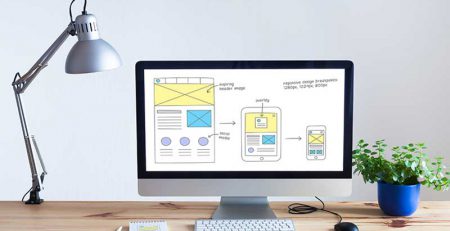
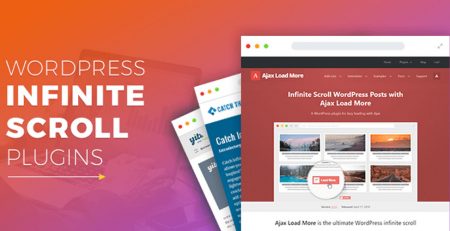






دیدگاهتان را بنویسید